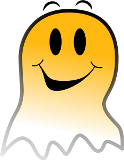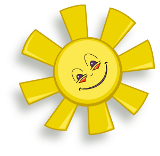Temat: Kompresja i dekompresja plików.
Aby ograniczyć miejsce zajmowane przez pliki na nośniku danych wykorzystuje się programy archiwizujące. Zapisują one wskazane pliki w jednym pliku spakowanym w taki sposób, aby zajmował jak najmniej miejsca. Czynność ta nosi nazwę kompresji.
Programy archiwizujące umożliwiają użytkownikowi tworzenie własnych archiwów, otwieranie archiwów otrzymanych lub pobranych z sieci. Przyspieszają również przesyłanie plików w sieci.
Do kompresji plików służą specjalne programy, na przykład WinZip, WinRar czy 7-Zip.
- Pobierz skompresowany plik zawierający folder ze zdjęciami. W tym celu najedź myszką na duszka, naciśnij prawy przycisk myszy i z menu kontekstowego wybierz opcję Zapisz element docelowy jako (Zapisz link jako). Wskaż Pulpit jako miejsce zapisania pliku.
- Rozpakuj archiwum w następujący sposób: najedź myszą na skompresowany plik, naciśnij prawy przycisk myszy i wybierz opcje Wyodrębnij wszystko. Postępuj zgodnie z wyświetlanymi komunikatami.
- Na Pulpicie utwórz katalogi: kwiaty, widoki, zwierzęta.
- Uporządkuj fotografie tematycznie, przenosząc pliki do odpowiednich katalogów.
- Skompresuj kolejno katalogi kwiaty, widoki, zwierzęta - najedź na wybrany katalog, naciśnij prawy przycisk myszy, wybierz opcję Wyślij do / Folder skompresowany (zip). Po chwili na Pulpicie zobaczysz charakterystyczną ikonę symbolizującą skompresowany plik.
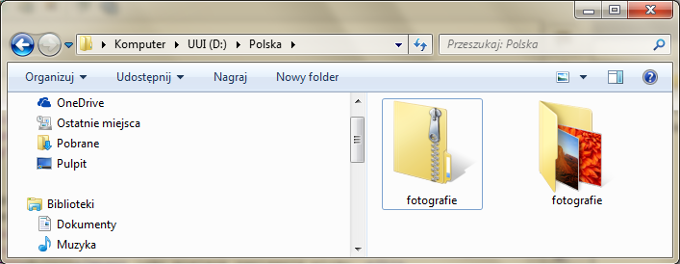
Na powyższym rysunku widoczne są ikony folderu fotografie i archiwum w formacie zip tego samego folderu.
Zawsze możesz spakować i rozpakować archiwum. Dokonać zmian i ponownie spakować.
Ćwiczenie 2.
- Wykonaj w edytorze grafiki, np. Paint własną wizytówkę. Na wizytówce powinny się znaleźć następujące informacje: imię, nazwisko, nr telefonu. Na wizytówce powinien znaleźć miejsce również jakiś element graficzny, który ją uatrakcyjni. Ustal atrybuty obrazu: 9cm x 5cm.
- Po wykonaniu wizytówki zapisz ją na Pulpicie pod nazwą wizytówka.
- Skompresuj plik wizytówka za pomocą archiwum zip.
- Odczytaj jaką wielkość ma plik graficzny wizytówka.bmp i jaką plik skompresowany wizytówka.zip. Informacje na temat wielkości plików w sposób przejrzysty zanotuj w Notatniku a sporządzoną notatkę zapisz na Pulpicie do pliku o nazwie wielkość pliku wizytówka.
Ćwiczenie 3.
Wykonaj ćwiczenie B i C z lekcji 4 z zestawu ćwiczeń Informatyka Europejczyka.